Satura rādītājs
Kā dizaineriem mums patīk būt unikāliem un īpašiem. Mums kā dizaineriem patīk būt unikāliem un īpašiem. Mūsu pašu krājumu vektori vienmēr ir laba ideja.
Es visu laiku lejuplādēju krājumu vektorus, labi, bezmaksas. Būdams grafikas dizaina students koledžā, es nevarēju atļauties maksāt par katru vektoru savam skolas projektam. Tāpēc es patiešām veltīju laiku, lai izveidotu savus siluetus.
Turklāt tas ir tas, ko Adobe Illustrator prot labi darīt. Illustrator izmantoju jau gandrīz deviņus gadus, esmu atradis dažus efektīvus veidus, kā veidot siluetus saviem mākslas darbiem.
Vēlaties apgūt manus trikus? Turpiniet lasīt.
2 vienkārši veidi, kā izveidot siluetu programmā Adobe Illustrator
Piezīme: Ekrānattēli ir uzņemti no Illustrator CC 2021 Mac versijas. Windows un citas versijas var nedaudz atšķirties.
Ir vairāki veidi, kā veidot siluetus programmā Adobe Illustrator. Attēla izsekošana un Pildspalvas rīks Šim nolūkam parasti izmanto pildspalvas rīku. Pildspalvas rīks ir lieliski piemērots vienkāršas silueta formas izveidei, bet attēla izsekošana ir vislabākais veids, kā izveidot siluetus no sarežģīta attēla.
Piemēram, lai izveidotu šī kokosriekstu koka siluetu, jums būs nepieciešama vesela mūžība, ja konturēšanai izmantosiet pildspalvas rīku, jo ir ļoti daudz sarežģītu detaļu. Bet, izmantojot attēlu izsekošanas rīku, to varēsiet izdarīt minūtes laikā.

Attēla izsekošana
Tas ir, teiksim, standarta veids, kā izveidot siluetu programmā Illustrator. Pilnīgi piekrītu, ka 90 % gadījumu tas ir efektīvs veids. Siluetu opcija ir turpat blakus, taču ne vienmēr ar vienu klikšķi var iegūt vēlamo. Dažreiz daži iestatījumi būs jāpielāgo manuāli.
Turpināšu ar piemēru par šo kokosriekstu koka attēlu.
1. solis : Ievietojiet attēlu Illustrator dokumentā.
2. solis : Izvēlieties attēlu un noklikšķiniet uz Izsekošanas attēls īpašību paneļa sadaļā Ātrās darbības.
3. solis : Noklikšķiniet uz Siluetes .

Jūs saprotat, par ko es runāju? Ne vienmēr var iegūt labāko rezultātu uzreiz.

Tādā gadījumā varat mainīt slieksni vai citus iestatījumus panelī Attēla izsekošana.
4. solis : Noklikšķiniet uz ikonas blakus iepriekš iestatītajam iestatījumam, lai atvērtu attēlu izsekošanas paneli.

5. solis : Pārvietojiet slīdni, lai mainītu slieksni, līdz esat apmierināts ar siluetu.

Atzīmējiet priekšskatījuma lodziņu apakšējā kreisajā stūrī, lai redzētu, kā siluets izskatās, mainoties.
Pildspalvas rīks
Ja veidojat vienkāršu silueta formu bez daudzām detaļām, varat izmantot pildspalvas rīku, lai ātri izveidotu kontūru un aizpildītu to ar melnu krāsu.
Aplūkosim piemēru, kā Adobe Illustrator programmā izveidot šī simpātiskā kaķa siluetu.

1. solis : Ievietojiet attēlu programmā Illustrator.
2. solis : Izvēlieties pildspalvas rīku ( P ).

3. solis : Ar pildspalvas rīku uzzīmējiet kaķa kontūru. Lai zīmētu precīzāk, palieliniet zīmējumu.

4. solis : Neaizmirstiet aizvērt pildspalvas rīka ceļu.
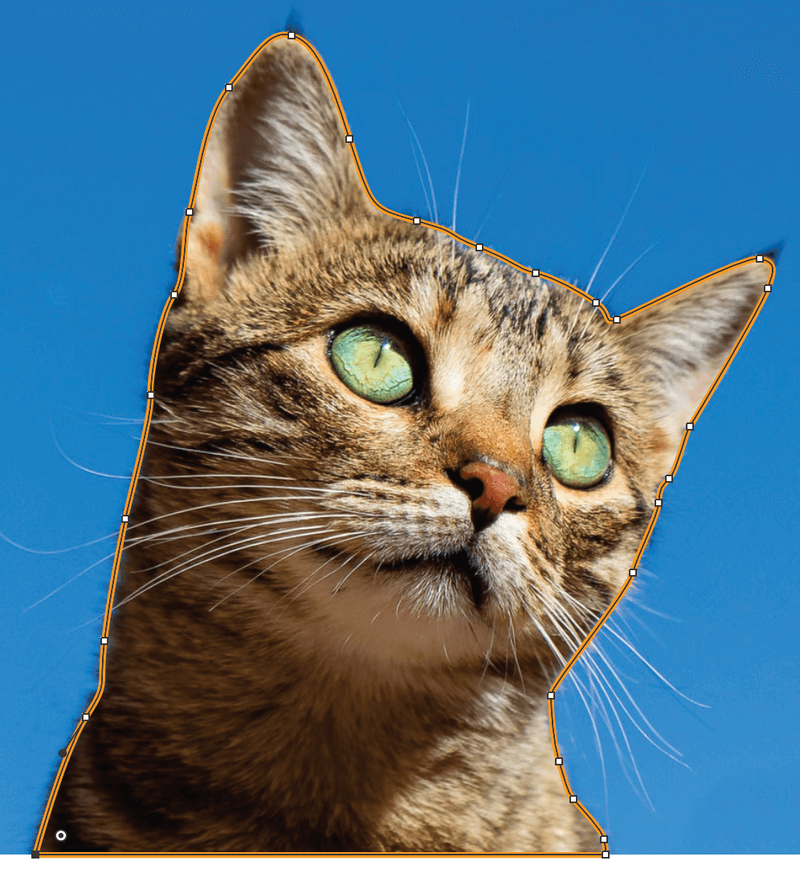
5. solis : Tagad jums ir kontūra. Vienkārši nokrāsojiet to melnā krāsā, un viss ir gatavs 🙂

Biežāk uzdotie jautājumi
Šos jautājumus par silueta veidošanu programmā Adobe Illustrator uzdeva arī citi dizaineri.
Kā rediģēt siluetu programmā Adobe Illustrator?
Vēlaties mainīt krāsu vai pievienot vairāk detaļu? Siluets ir vektors, varat noklikšķināt uz silueta, lai mainītu krāsas.
Ja siluets ir izveidots ar pildspalvas rīku un vēlaties rediģēt formu, vienkārši noklikšķiniet uz enkurpunktu un velciet, lai rediģētu formu. Varat arī pievienot vai dzēst enkurpunktus.
Vai es varu izveidot baltu siluetu programmā Illustrator?
No augšējās izvēlnes melno siluetu var pārvērst baltā. Rediģēt> Rediģēt krāsas> Invertēt krāsas .
Ja siluets ir izveidots ar pildspalvas rīku, vienkārši noklikšķiniet uz objekta un krāsu panelī izvēlieties baltu krāsu.
Kā atbrīvoties no baltā fona izsekojamajā attēlā?
Kad no attēla izveidojat siluetu, izmantojot attēlu izsekošanu, varat noņemt balto fonu, izvēršot izsekojamo attēlu, atvienojiet to no grupas un pēc tam noklikšķiniet uz baltā fona, lai to dzēstu.
Secinājums
Ja neesat iepazinies ar rīkiem, silueta veidošana var būt sarežģīta. Izmantojot attēlu izsekošanu, tas ir ātrāk, taču dažkārt būs nepieciešams veltīt laiku, lai pielāgotu iestatījumus.
Pildspalvas rīka metode var būt ļoti vienkārša, tiklīdz esat apguvis pildspalvas rīku un ātri izveidojat formas kontūru.
Jebkurā gadījumā veltiet laiku treniņiem, un jūs to sasniegsiet 🙂

